Pojedinosti o tome kako umetnuti formulu u Word
U ovom članku odlučili smo razgovarati o tome kako umetnuti formulu u Word, jer je ovo pitanje trenutno vrlo popularno među početnicima. Program najčešće koriste učenici i učenici. Oni moraju u urednik unositi ne samo tekst, već i dodati različite vrste formula. Ako se to odnosi i na vas, onda je potrebno pažljivo pročitati ovaj članak do samog kraja, nakon čega će se pitanje kako umetnuti formulu u "Word 2010" potpuno iscrpiti. Pokušat ćemo dati upute što detaljnije, tako da je i najiskusniji početnici mogu koristiti.
instalacija
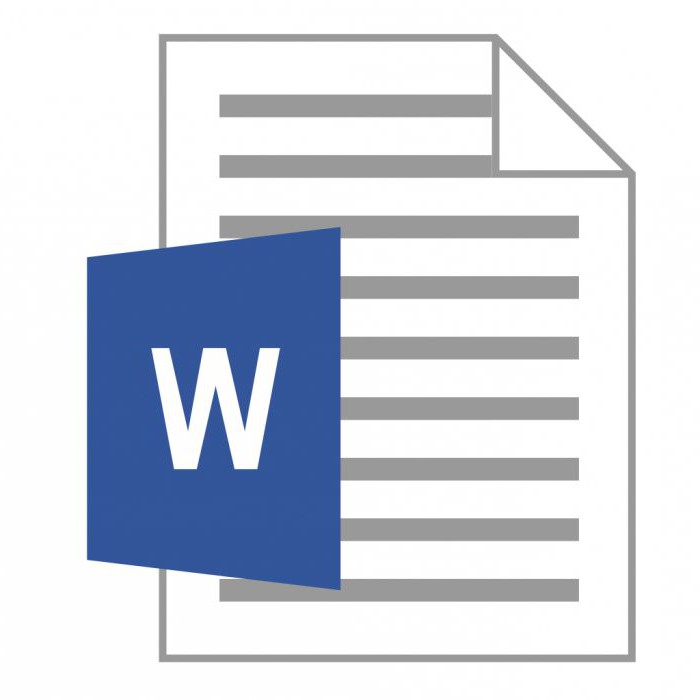 Za početak, prirodno trebate otvoriti sam program. Ako na računalu još niste instalirali "Word", možete ga preuzeti putem Interneta ili koristiti disketu za pokretanje, ako je imate. Zapravo, pitanje kako umetnuti formulu u tablicu u Riječi nije povezano s poteškoćama, glavna stvar od vas je pokazati pažnju. Prethodno pročitajte članak do samog kraja, nakon čega ćete moći nastaviti s radom.
Za početak, prirodno trebate otvoriti sam program. Ako na računalu još niste instalirali "Word", možete ga preuzeti putem Interneta ili koristiti disketu za pokretanje, ako je imate. Zapravo, pitanje kako umetnuti formulu u tablicu u Riječi nije povezano s poteškoćama, glavna stvar od vas je pokazati pažnju. Prethodno pročitajte članak do samog kraja, nakon čega ćete moći nastaviti s radom.
instrukcija
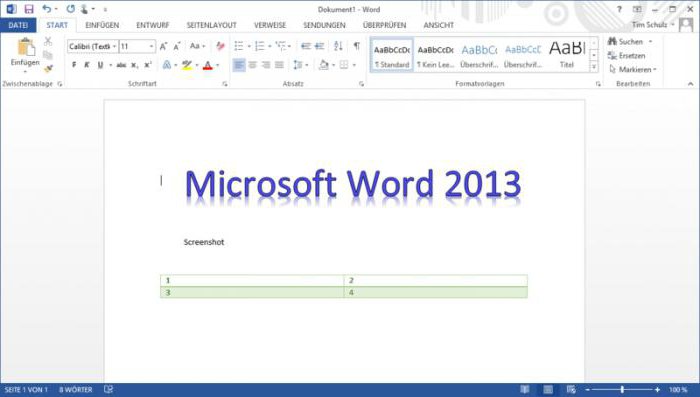 Pređimo na rješavanje tog pitanja. Ako ste već stvorili datoteku s tekstualnim informacijama, najprije ćete morati odabrati i odabrati mjesto gdje želite instalirati formulu. Nakon odabira područja, na navigacijskoj traci trebate pronaći gumb "Umetni" (to je drugi). Ako ste sve učinili ispravno, u ovom slučaju trebat će vam se pojaviti mali padajući izbornik gdje biste trebali odabrati odjeljak "Objekt". Zapravo, pitanje kako umetnuti formulu u Riječi nije teško, i vrlo brzo ćete je moći u potpunosti riješiti sami.
Pređimo na rješavanje tog pitanja. Ako ste već stvorili datoteku s tekstualnim informacijama, najprije ćete morati odabrati i odabrati mjesto gdje želite instalirati formulu. Nakon odabira područja, na navigacijskoj traci trebate pronaći gumb "Umetni" (to je drugi). Ako ste sve učinili ispravno, u ovom slučaju trebat će vam se pojaviti mali padajući izbornik gdje biste trebali odabrati odjeljak "Objekt". Zapravo, pitanje kako umetnuti formulu u Riječi nije teško, i vrlo brzo ćete je moći u potpunosti riješiti sami.
Zatim otvorite novi prozor u kojem trebate odabrati posebnu karticu Microsoft Equation. Kliknite gumb "U redu". Sada će se pred vama ponovno pojaviti prozor, malo drugačiji, u kojem ćete moći uočiti veliki broj različitih interpunkcijskih znakova, kao i one elemente iz kojih se grade formule. Formule u elektroničkom obliku najčešće se kopiraju iz papirnatih izvora. Prema tome, morate odabrati potrebne znakove. Vjerojatno ste već bili u stanju shvatiti da apsolutno nema ništa komplicirano, pa će i najneiskusniji pridošlica to moći shvatiti. Također, pri unosu formula trebate biti oprezni. Pogreška pri izradi novog zadatka vrlo je jednostavna.
korekcija
Pitanje kako umetnuti formulu u Riječi gotovo je potpuno riješeno. Nakon što je formula potpuno sastavljena, prirodno ćete morati izaći iz ovog prozora. Da biste to učinili ispravno, kliknite lijevu tipku miša na prazan prostor, nakon čega možete nastaviti ispisivati tekst. Naravno, nakon što ste u potpunosti unijeli formulu, preporučujemo da je pažljivo provjerite radi pogrešaka. Ako trebate urediti već napisani zadatak, to možete učiniti pomoću priloženih uputa.
Microsoft Equation
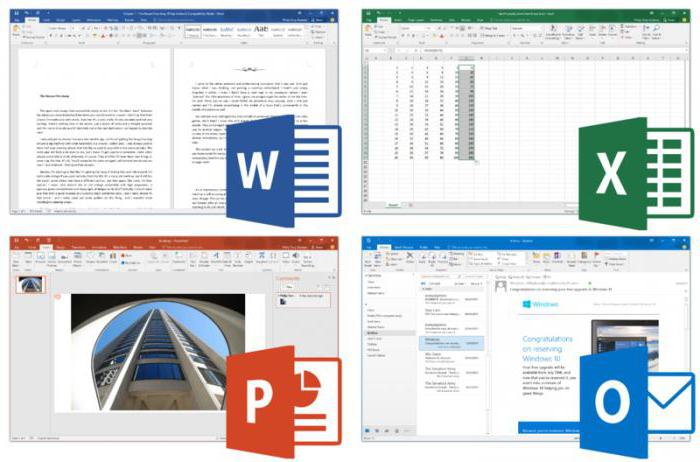 Ovaj vodič o tome kako umetnuti formulu u Word je dizajniran za MS Word 2003, iako ga također možete koristiti na novijim verzijama, ali u ovom slučaju to može biti malo drugačije, iako to također neće biti teško shvatiti. Također, Microsoft Equation možda neće odmah biti prisutan u uređivaču teksta, stoga odmah provjerite njegovu dostupnost. Ako nemate ovaj dodatak, možete ga instalirati bez ikakvih problema.
Ovaj vodič o tome kako umetnuti formulu u Word je dizajniran za MS Word 2003, iako ga također možete koristiti na novijim verzijama, ali u ovom slučaju to može biti malo drugačije, iako to također neće biti teško shvatiti. Također, Microsoft Equation možda neće odmah biti prisutan u uređivaču teksta, stoga odmah provjerite njegovu dostupnost. Ako nemate ovaj dodatak, možete ga instalirati bez ikakvih problema.
U zaključku ponavljamo osnovni postupak:
1. Instalirajte kursor na mjesto pripremljeno za umetanje formule.
2. Koristite funkciju "Umetni".
3. Pronađite gumb "Formula" koji poziva dizajnera. Gotovo!